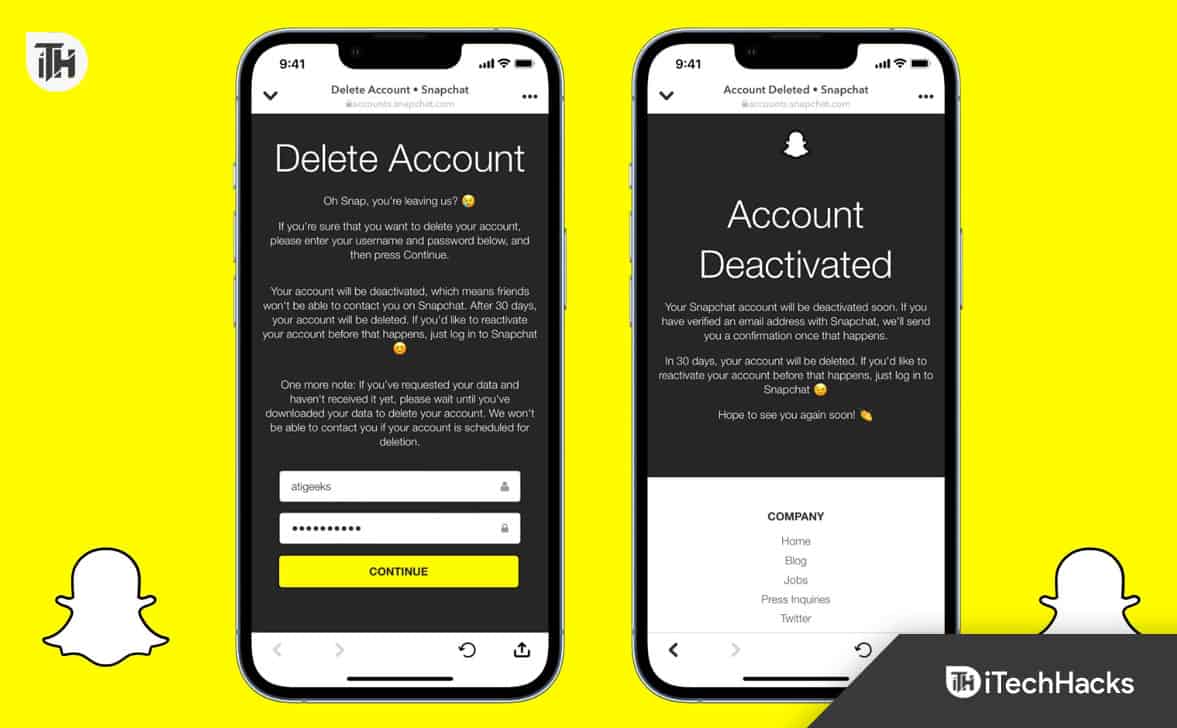Die modernen Samsung-Handys verfügen über eine Reihe neuer Funktionen und eine der nützlichsten Funktionen, die Sie auf einem modernen Samsung-Handy erhalten können, ist die Bixby-Routinen-Funktion. Mit Hilfe von Bixby-Routinen können Sie eine Reihe nützlicher Aufgaben auf Ihrem Samsung-Handy automatisieren, darunter das Versetzen Ihres Smartphones in den lautlosen Modus zu einer bestimmten Tageszeit oder das Ausschalten Ihres WLANs, wenn Sie Ihr Büro erreichen. Mit der Bixby-Routinenfunktion auf modernen Samsung-Handys können Sie auch mehrere andere Aufgaben automatisieren.
Es ist sehr einfach, mit Bixby-Routinen zu beginnen und sie zu bedienen, und ich werde hier in diesem Tutorial darüber sprechen, wie Sie heute einige der nützlichsten Routinen festlegen können. Sie können bestimmte Routinen oder Aufgaben auch für eine gewisse Zeit mit nur einem einzigen Tastendruck deaktivieren. Dies ist auch etwas, was Sie möglicherweise von Zeit zu Zeit tun müssen, und auch darüber werde ich heute hier sprechen. Bixby Routines ist eine großartige Möglichkeit, bestimmte Aufgaben auf Ihrem Samsung-Smartphone zu automatisieren, die Sie oft von Zeit zu Zeit vergessen, z. B. das Telefon auf Vibration oder den Lautlos-Modus einzustellen, während Sie schlafen gehen, und vieles mehr. Ich werde im Wesentlichen darüber sprechen, wie Sie mit Bixby-Routinen beginnen und sie bedienen können, gefolgt von einigen zusätzlichen Tutorials, die für Sie nützlich sein können.
Beginnen wir also ohne weitere Verzögerung damit, wie Sie mit Bixby Routines auf Ihrem Samsung-Handy beginnen können.
Schritt 1:Offen'Einstellungen'auf Ihrem Samsung-Handy und tippen Sie auf „Erweiterte Funktionen'.
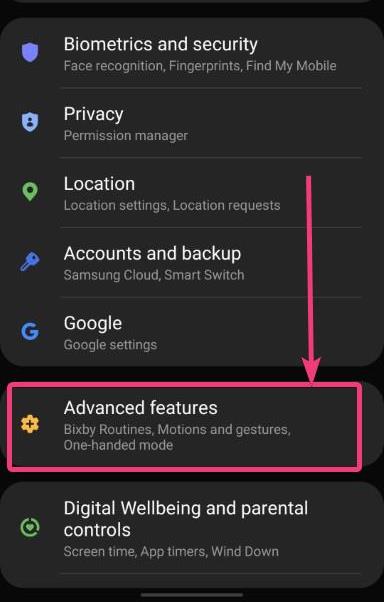
Schritt 2:Tippen Sie nun auf „Bixby-Routinen', um damit anzufangen. Alternativ können Sie in den Schnellschaltflächen auch lange auf das Bixby-Routine-Symbol tippen.
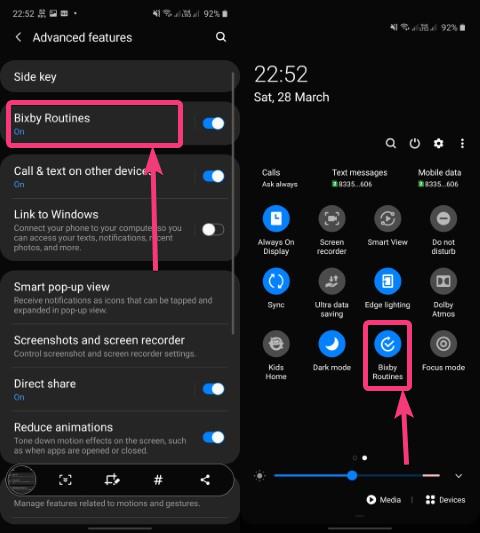
Schritt 4:Hier müssen Sie Bixby-Routinen aktivieren, indem Sie auf „Einschalten'. Sie können es auch später aktivieren.
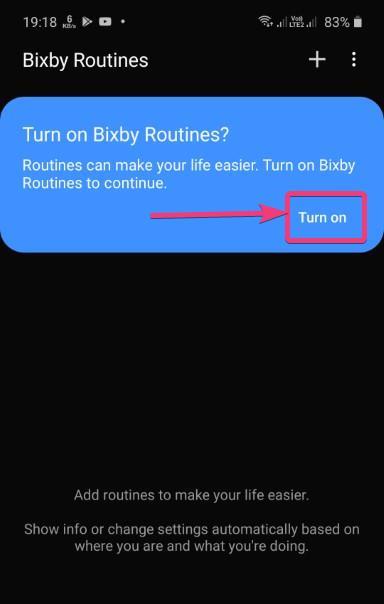
Schritt 5:Sie finden zwei Registerkarten, nämlich „Meine Routinen', Und'Entdecken'. Unter'Entdecken'finden Sie eine Reihe vorkonfigurierter Routinen. Sie müssen jedoch die Zeit einstellen und zusätzliche Details eingeben, um diese vorkonfigurierten Routinen abzuschließen. Da diese Optionen vorkonfiguriert sind, gehe ich nicht näher auf diese Einstellungen ein. Unter dem 'Meine Routinen', tippen Sie auf die Registerkarte '+'-Symbol.
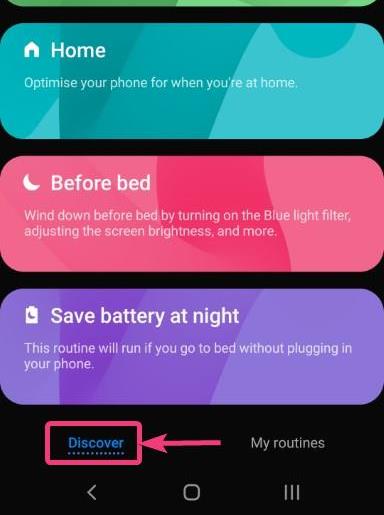
Hier erstelle ich eine Routine, die den Vibrationsmodus zu einem bestimmten Zeitpunkt automatisch aktiviert und zu einem anderen Zeitpunkt automatisch deaktiviert. Die Routine, die Sie erstellen möchten, kann unterschiedlich sein, aber die Art und Weise, wie Sie das tun müssen, wird nicht viel anders sein.
Schritt 6:Jetzt müssen Sie einen Auslöser für die Routine festlegen. Wenn Sie ein wenig Erfahrung im Codieren haben, ist es wie das „Wenn & sonst' Algorithmus, wo'Wenn'ist der Auslöser. Tippen Sie einfach auf das „+' erneut drücken.
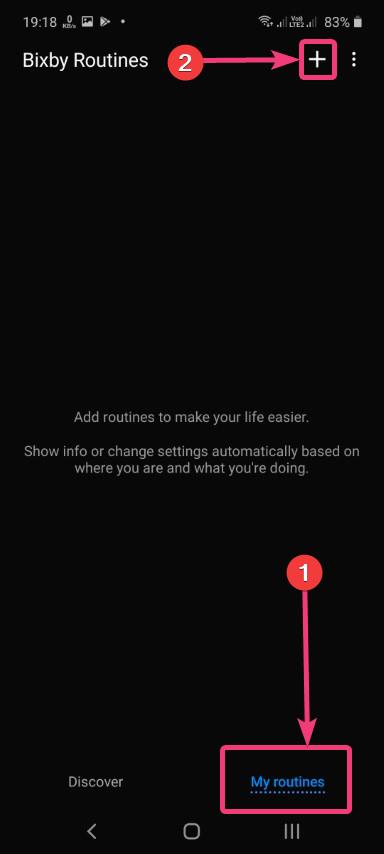
Schritt 7:Hier müssen Sie die Bedingung auswählen. Sie können einen Auslöser abhängig von einer bestimmten Zeit, einem bestimmten Ort, dem Anschließen oder Trennen der Kopfhörer, dem Akkuladestand, dem Öffnen einer App, einem eingehenden Anruf und anderen Optionen festlegen. Da ich den Vibrationsmodus zu einer bestimmten Tageszeit aktivieren und zu einem anderen Zeitpunkt deaktivieren möchte, ist der Auslöser hier die Zeit. Tippen Sie einfach auf'Zeit'.
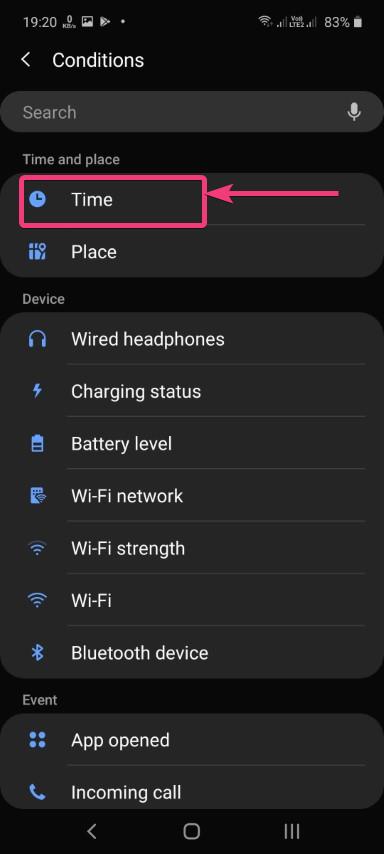
Schritt 8:Nun, unter'Start', stellen Sie die Zeit ein, zu der Sie das Telefon in den Vibrationsmodus versetzen möchten, oder die Zeit, zu der Sie den Auslöser einstellen möchten. Da es sich außerdem um einen zeitabhängigen Auslöser handelt, können Sie auch die Tage auswählen, an denen Sie die Routine aktivieren möchten.
Schritt 9:Tippen Sie im nächsten Schritt auf'Ende', und wählen Sie den Zeitpunkt aus, zu dem Sie die jeweilige festgelegte Aufgabe beenden möchten. Tippen Sie abschließend auf'Erledigt'.
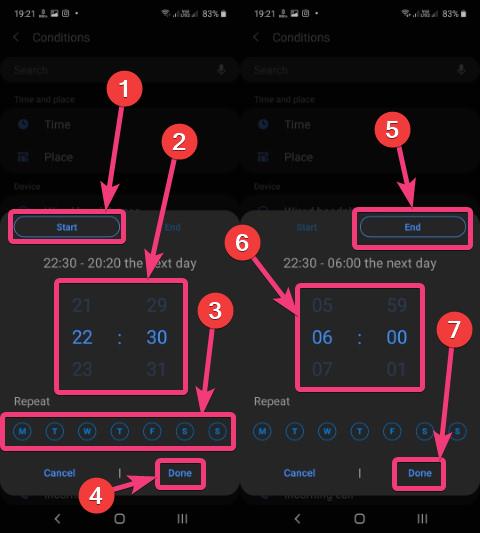
Schritt 10:Tippen Sie auf'Nächste'um die Aufgabe auszuwählen, die ausgeführt werden muss. Im Anschluss an die 'Wenn & sonst' Algorithmus-Analogie, hier müssen Sie den auswählen'Anders'Teil.
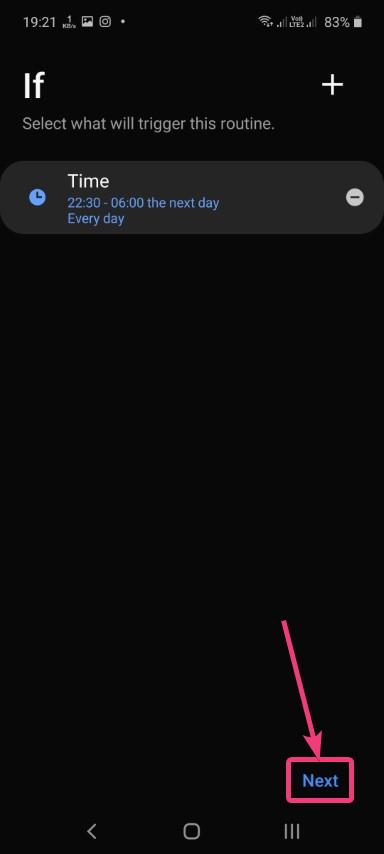
Schritt 11:Tippen Sie auf „+', um die auszuführende Aufgabe auszuwählen, abhängig von der Zeit oder dem gewählten Auslöser.
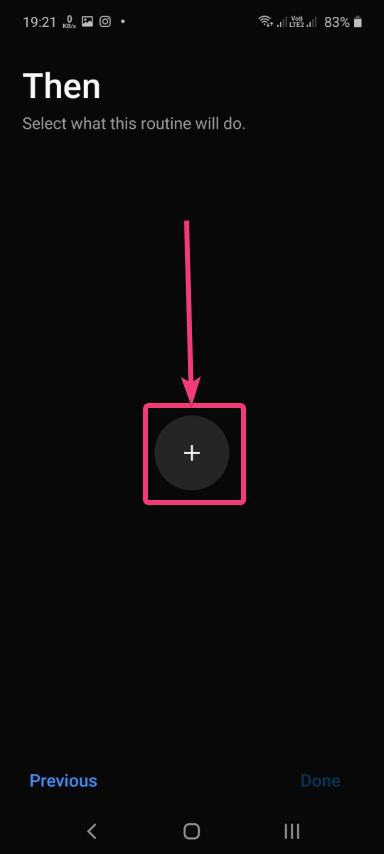
Schritt 12:Da ich das Mobilteil innerhalb der gewählten Zeit in den Vibrationsmodus versetzen möchte, muss ich auf „Soundmodus', und wählen Sie dann den Tonmodus. Tippen Sie abschließend auf'Erledigt'.
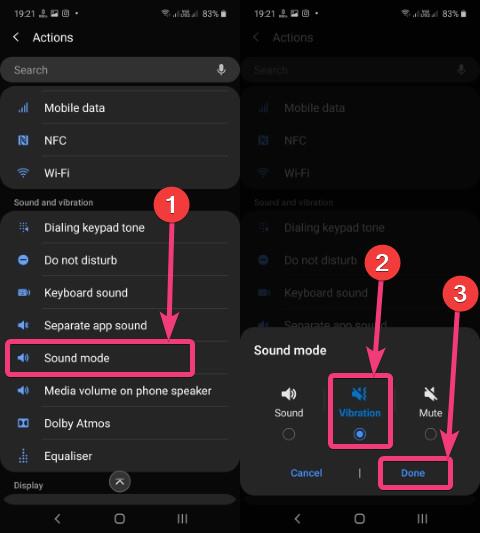
Schritt 13:Jetzt ist es an der Zeit, der Routine endlich einen Namen zu geben. Geben Sie einfach den Namen ein und tippen Sie auf'Erledigt'.
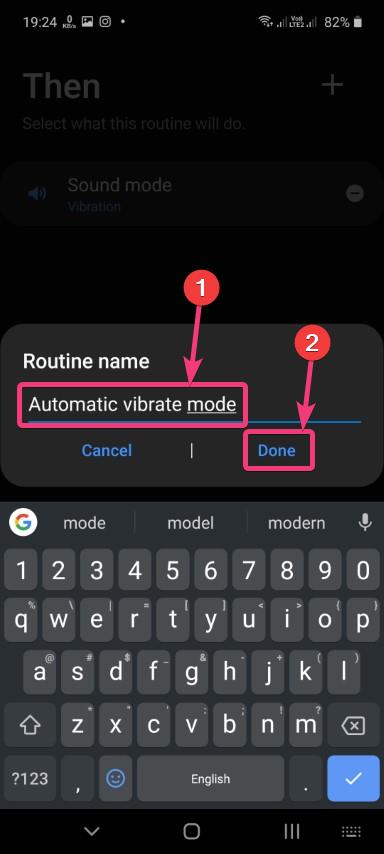
Schritt 14:Sie finden die neuen, gefolgt von den zusätzlichen Routinen, die Sie jetzt hinzugefügt haben.
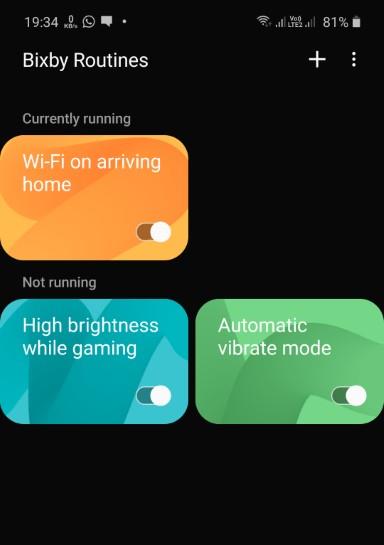
Sie können bestimmte Routinen an bestimmten Tagen oder zu bestimmten Jahreszeiten oder Tageszeiten einzeln deaktivieren, indem Sie auf den Schalter tippen, der jeder einzelnen Routine entspricht.
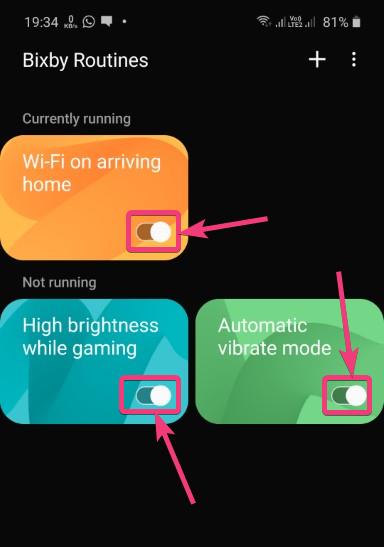
Darüber hinaus können Sie für jeden einzelnen Auslöser auch mehr als eine Aktion hinzufügen. Das heißt, Sie können Ihr Mobilteil so konfigurieren, dass es mehr als eine Aufgabe ausführt, wenn die Uhr eine bestimmte Zeit erreicht oder der Auslöserpunkt festgelegt ist. Abgesehen davon, dass ich das Mobilteil auf den Vibrationsmodus verstelle, kann ich das Samsung-Mobilteil auch so konfigurieren, dass es zu der von mir eingestellten Zeit automatisch den Nachtmodus aktiviert, oder „Bitte nicht stören'. Tippen Sie einfach auf das „+'-Taste im 'Dann' Menü, um zusätzliche Aktionen für den ausgewählten Auslöser hinzuzufügen.
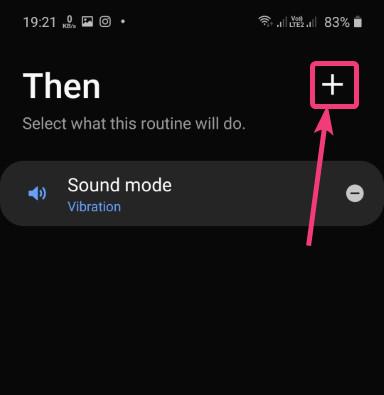
Wenn Sie jedoch keine der Routinen überhaupt verwenden und eine oder mehrere Routinen löschen möchten, tippen Sie lange auf eine der Routinen und wählen Sie dann die Routinen aus, die Sie löschen möchten. Tippen Sie nun auf das Löschsymbol, um die ausgewählten Routinen sofort zu löschen.
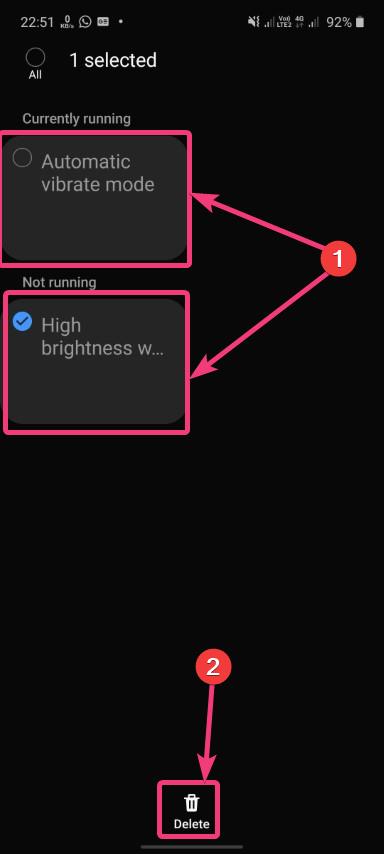
Bixby Routines ähnelt der Automate-App für Android, verfügt jedoch über eingeschränkte Funktionen. Bixby-Routinen können für die meisten Benutzer hilfreich sein, die einen begrenzten Funktionsumfang suchen. Wenn es um Bixby-Routinen geht, liegt der Ball also bei Ihnen. Es gibt tatsächlich eine Reihe von Möglichkeiten, wenn Sie wissen, wie man Bixby-Routinen richtig nutzt
Hier ging es also darum, wie Sie die Bixby-Routinen auf Ihrem neuen Samsung-Handy optimal nutzen können. Haben Sie Fragen? Fühlen Sie sich frei, unten einen Kommentar dazu abzugeben.

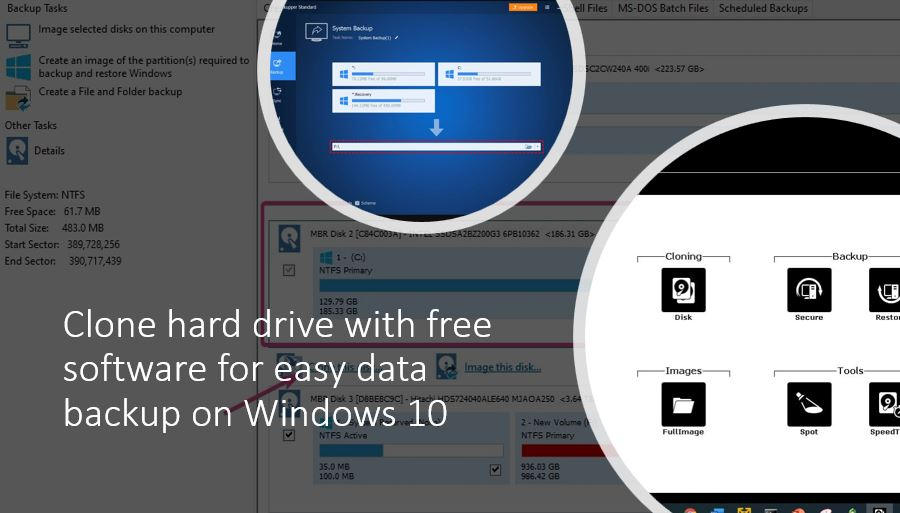
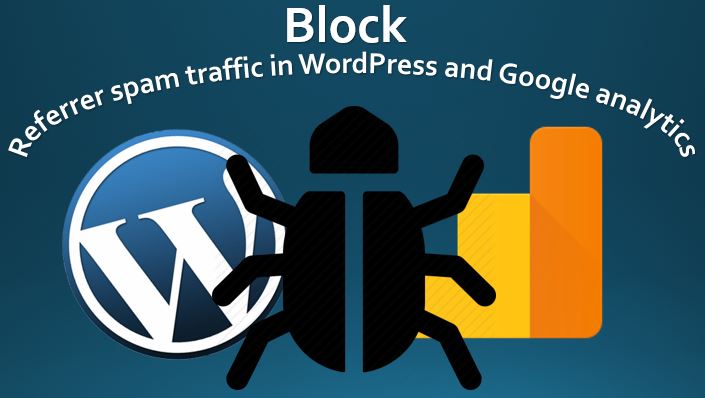



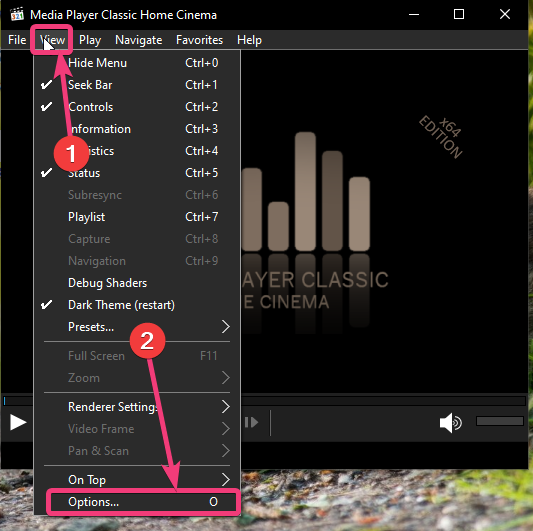


![[Fix] Die Funktion „Anzeige über anderen Apps“ ist auf Android-Smartphones nicht verfügbar](https://media.askvg.com/articles/images8/Display_Over_Other_Apps_Feature_Not_Available_Android_Smartphones.png)